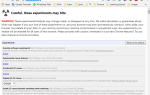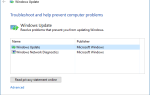Windows 10 имеет несколько версий
что может быть трудно держать прямо. Одним из наиболее известных был Windows 10 S, ограниченный режим, позволяющий устанавливать программное обеспечение только из Магазина Windows.
В начале 2018 года Microsoft отказалась от Windows 10 S как отдельная версия ОС и вместо этого представила S Mode. Теперь производители могут отправлять свои устройства с включенным режимом Windows 10 S.
Если у вас есть Windows 10 S Mode на вашем компьютере и вы хотите выйти из него, вот как.
Перед выходом из режима Windows 10 S
Вы должны знать, что делает Windows 10 S Mode
и его преимущества, прежде чем покинуть его, потому что это односторонний вариант.
По сути, S Mode ограничивает вас использованием только программного обеспечения из Магазина Windows. Вы не можете установить традиционное программное обеспечение для настольных компьютеров, включая браузеры, игровые клиенты и многое другое. Это также не позволяет вам изменить поисковую систему по умолчанию в Edge с Bing или использовать командную строку.
Для опытных пользователей режим S слишком ограничен. Но для тех, у кого меньше опыта, S Mode может быть очень кстати. Ограниченная среда значительно усложняет атаку вредоносных программ на компьютер и обеспечивает бесперебойную работу.
Как выйти из режима Windows 10 S навсегда
Выход из режима S бесплатен и не сложен. Откройте меню «Пуск» и введите хранить запустить Магазин Microsoft приложение. Нажмите на Поиск значок в правом верхнем углу и поиск Переключиться из режима S.
Вы увидите баннер о S Mode с Учить больше кнопка. Нажмите на это, затем следуйте инструкциям, чтобы выйти из режима S и получить полную версию Windows. В зависимости от версии Windows, поставляемой с вашим ПК, вы получите либо Windows 10 Home, либо Professional.
Если вы ищете легкий компьютер, проверьте, почему Chromebook работает в Windows 10 S Mode.
,